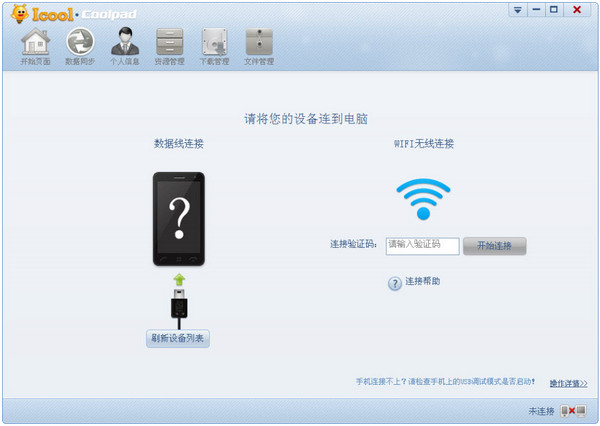基本介紹
- 中文名:CoolPAD Suite
- 類型:手機套用軟體
- 來源:酷派手機網站
- 公司:酷派
主要特點,安裝方法,
主要特點
這是酷派手機網站的一個手機套用軟體 ,此版本主要最佳化了: 1、與PC連線速度加快; 2、解決同步資料時出錯報告。
安裝方法
從酷派官網下載了該手機的PC連線軟體,名為:CP S60資料備份恢復軟體
點擊安裝,安裝了兩個軟體:
一。Coolpad Suite
二。Microsoft ActiveSync
第二個軟體負責連線移動設備,但點擊連線卻無法找到移動設備,並顯示以下結果:
COM1 可用
COM2 未安裝
USB USB可用
紅外線連線埠(IR) 未安裝
點擊幫助:顯示信息如下:
排除 ActiveSync 連線故障
如果您使用 USB 電纜將設備連線到 PC,而在連線到 ActiveSync 時 ActiveSync 不能識別設備或程式停止回響,請參照下述信息排除故障。
請按順序嘗試以下步驟,一次執行一步,直到問題解決為止。這是通用性的指導說明,並不包含特定於程式的內容。有關詳細信息(包括針對常見 PC 防火牆程式的具體說明),請訪問 Windows Mobile 網站的故障排除頁。
根據相關的系統訊息檢查設備,並解決所有影響連線的問題。
確保設備和 PC 都啟用了 USB 連線:
在設備上的 ActiveSync 中,單擊“選單”>“連線”,再選中“使用此連線類型同步所有 PC”複選框。
斷開設備,再重新連線設備。
斷開設備,重新啟動設備,再重新連線設備。
斷開設備,重新啟動 PC,再重新連線設備。
執行以下操作:
斷開設備。
對所有程式打開 PC 防火牆中的以下連線埠:
- 990:打開入站 TCP 連線埠
- 999:打開入站 TCP 連線埠
- 5678:打開入站 TCP 連線埠
-5679:打開出站 UDP 連線埠
- 5721:打開入站 TCP 連線埠
-26675:打開入站 TCP 連線埠
重新連線設備。
執行以下操作:
斷開設備。
禁用防病毒程式。
重新連線設備。
執行以下操作:
斷開設備。
使用“添加/刪除程式”刪除 ActiveSync。
安裝 ActiveSync。
重新連線設備。
執行以下操作:
斷開設備。
打開 PC“控制臺”中的“網路連線”。
注意 如果“控制臺”設定為分類視圖,請打開“網路和 Internet 連線”,再打開“網路連線”。
右鍵單擊由 ActiveSync 創建的本地連線,再單擊“屬性”。在“連線時使用”框中,將顯示“基於 Windows Mobile 的設備”。